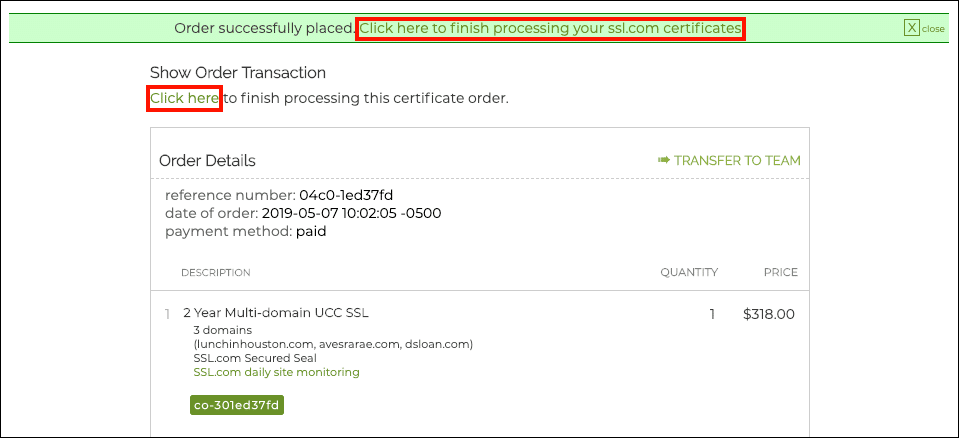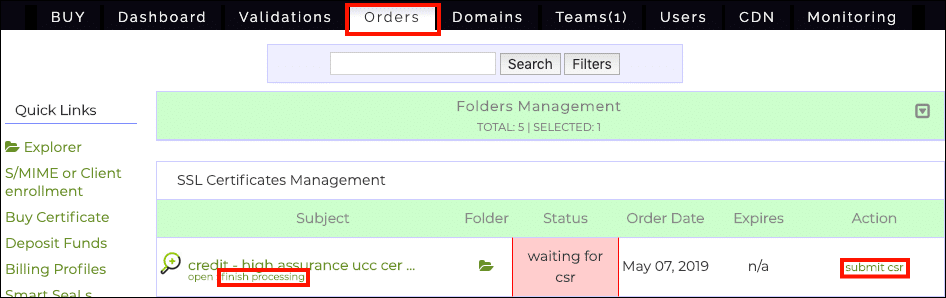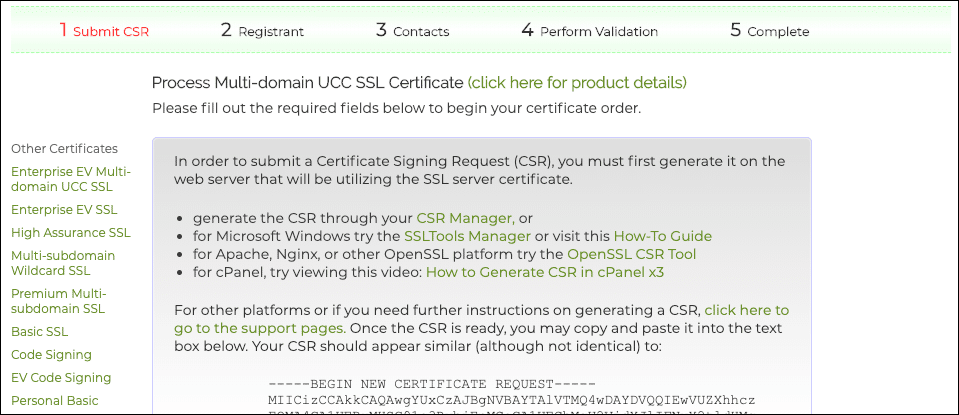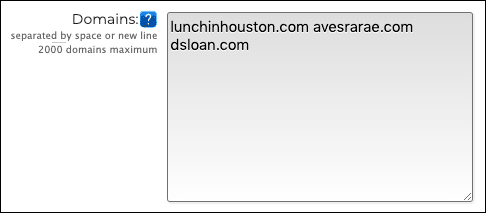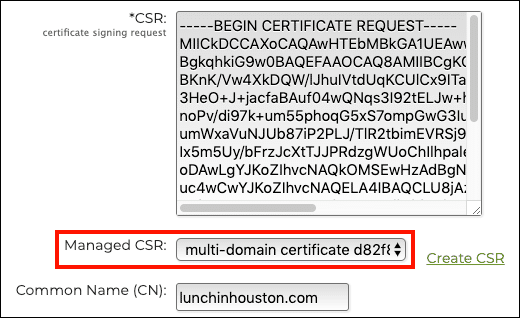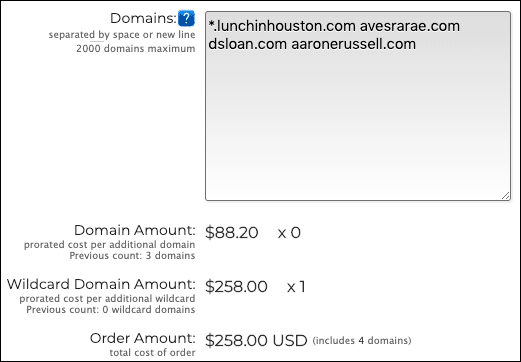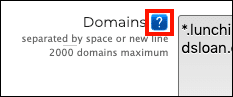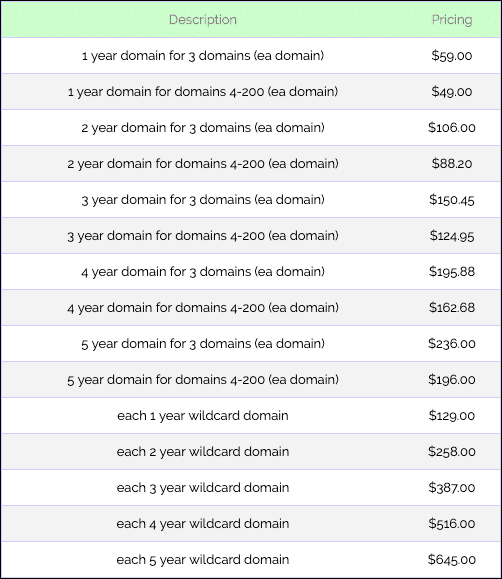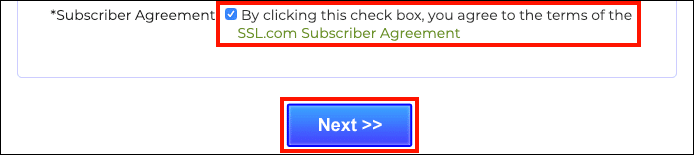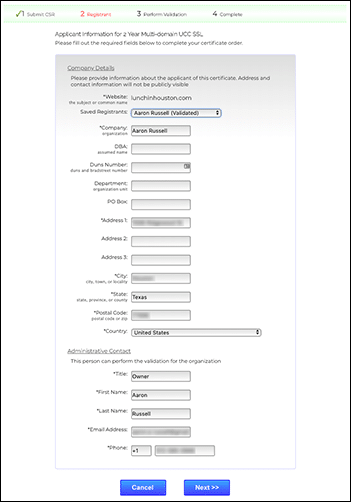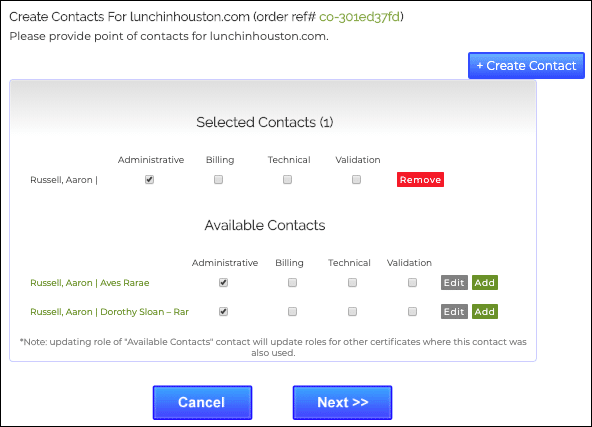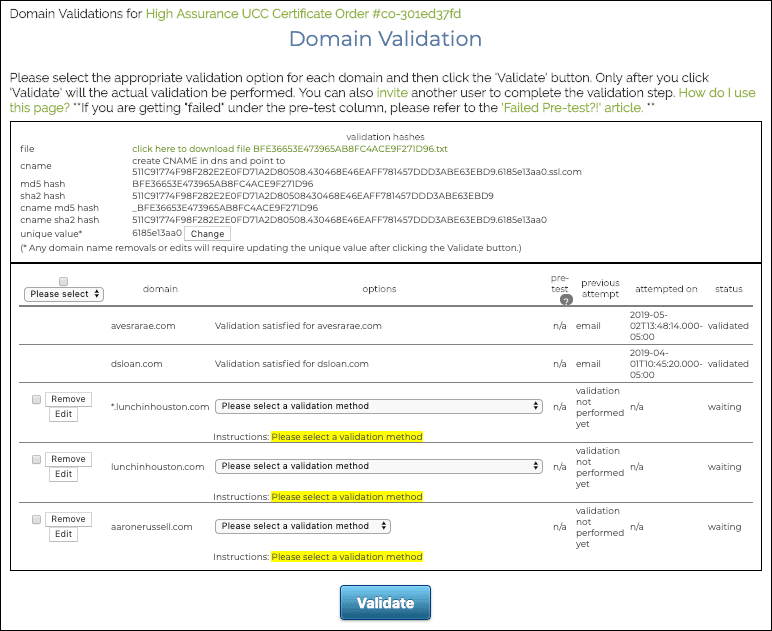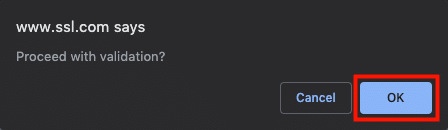Deze handleiding begeleidt u bij de eerste verwerking van een multi-domein UCC / SAN-certificaat bestel in uw SSL.com klantenportaal.
Opmerking: Deze handleiding behandelt alleen de initiële verwerking van certificaatbestellingen met meerdere domeinen. Voor het toevoegen of verwijderen van domeinen van een bestaand multi-domein certificaat, zie onze how-to over dit onderwerp.
- Klik na het plaatsen van uw bestelling op een van de links om de verwerking van uw certificaat te voltooien.
Als alternatief kunt u naar de Bestellingen tabblad in uw account, zoek uw certificaatbestelling en klik op afwerking verwerken or voorleggen csr koppelingen.
- De Verzenden CSR pagina zal verschijnen, met de domeinen die u in uw bestelling hebt ingevoerd zichtbaar in de domeinen veld. In dit geval hebben we in eerste instantie drie certificaten besteld.
- Voer een certificaatondertekeningsverzoek in voor de bestelling. Je kunt plakken in een CSR gegenereerd op uw server in de CSR veld, herinnert u zich een opgeslagen CSR via de Managed CSR vervolgkeuzemenu of genereer een nieuw CSR door op te klikken creëren CSR link (zie dit hoe voor informatie over CSR generatie met SSL.com's CSR Manager). In dit geval hebben we een gegenereerd CSR met de CSR Manager en gezien het vriendelijke naam "Multi-domein certificaat."
Opmerking: Als je een CSR, laat de Managed CSR vervolgkeuzemenu bij de standaardinstelling en klik niet creëren CSR.
- Nu kunt u domeinen toevoegen, wijzigen of verwijderen uit de lijst die u bij uw eerste bestelling heeft ingediend. Wijzigingen in de kosten van het certificaat worden dynamisch weergegeven in de tekst onder het veld wanneer u buiten de klikt domeinen veld. In het onderstaande voorbeeld zijn we veranderd
lunchinhouston.comaan een jokerteken en toegevoegdaaronerussell.com. Dit heeft geleid tot extra kosten voor één wildcard-domein. (Opmerking: toen we één domein veranderden in een jokerteken, werd het afgetrokken van de drie domeinnamen die oorspronkelijk waren inbegrepen in de prijs voor meerdere domeincertificaten, dus er werden geen kosten in rekening gebracht voor het toevoegen van het extra domein.) - Als u op de ? (vraagteken) knop zal een prijslijst oproepen.
- Geef je mening over de Abonnementsovereenkomst SSL.com en klik op het selectievakje naast de link als u akkoord gaat met de voorwaarden. Klik vervolgens op de Volgende >> knop.
- Voer informatie over de aanvrager in en klik vervolgens op Volgende >> knop. U mag de Opgeslagen registranten vervolgkeuzemenu om eerder opgeslagen informatie op te roepen.
- Voeg contact (en) toe voor de bestelling. U kunt reeds bestaande contacten voor uw account gebruiken door op te klikken Toevoegen knoppen in de lijst met beschikbare contacten of maak nieuwe door op de te klikken + Contact maken knop. Gebruik de selectievakjes om rollen toe te wijzen aan uw contacten. Als u klaar bent met het invoeren van contacten, klikt u op het Volgende >> knop.
Opmerking: controleren van de Administratief selectievakje voor een contactpersoon wordt gedeselecteerd Facturatie Gegevens, Technisch, en / of Validatie als ze al zijn gecontroleerd omdat de administratieve rol alle drie de andere omvat.
- U moet nu een domeinvalidatiemethode (DV) kiezen voor elk domein dat u niet eerder hebt gevalideerd. Zie onze voor informatie over de verschillende beschikbare DV-methoden Veelgestelde vragen over vereisten voor domeinvalidatie.
- Als u klaar bent met het selecteren van validatiemethoden, klikt u op Bevestigen knop. Klik vervolgens op de OK knop op het modale dialoogvenster dat verschijnt.
- Totdat alle domeinen zijn gevalideerd, wordt uw certificaat weergegeven als in afwachting van goedkeuring in de Bestellingen tabblad van uw gebruikersportal.
- Nadat de validatie is voltooid, wordt het certificaat weergegeven als uitgegevenEn validatie uitvoeren link in de rechterhand Actie kolom zal veranderen in Download en verander domein (en) / rekey.
Bedankt voor het kiezen van SSL.com! Als u vragen heeft, neem dan contact met ons op via e-mail op Support@SSL.com, bel 1-877-SSL-SECURE, of klik gewoon op de chatlink rechtsonder op deze pagina. U kunt ook antwoorden op veel voorkomende ondersteuningsvragen vinden in onze kennis basis.